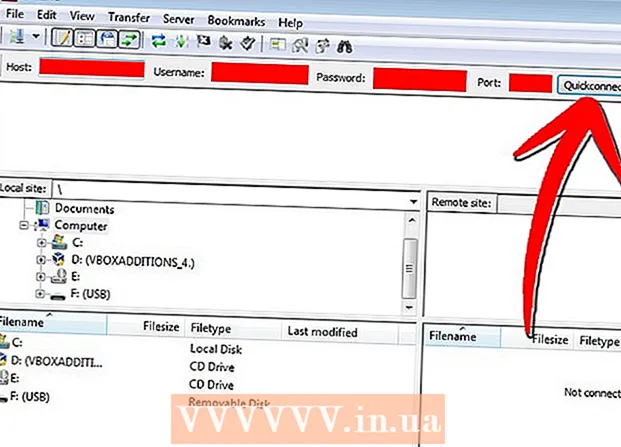लेखक:
Randy Alexander
निर्मितीची तारीख:
2 एप्रिल 2021
अद्यतन तारीख:
1 जुलै 2024

सामग्री
हा लेख आपल्याला फॅक्टरी सेटिंग्जमध्ये आपल्या सॅमसंग गॅलेक्सी एस 3 डिव्हाइसची Android ऑपरेटिंग सिस्टम कशी स्थापित करावी हे दर्शविते. आपण हे एस 3 सेटिंग्ज अॅप वापरून किंवा आपला संगणक बंद केलेला असताना सिस्टम रिकव्हरी मेनू वापरून करू शकता. लक्षात ठेवा प्रारंभिक सेटअप सेटिंग्ज दीर्घिका एस 3 च्या अंतर्गत संग्रहात (एसडी कार्ड नाही) संचयित केलेला सर्व डेटा मिटवेल, जेणेकरून पुढे जाण्यापूर्वी आपल्याला आपण ठेवू इच्छित असलेल्या कोणत्याही डेटाचा बॅकअप घेणे आवश्यक आहे.
पायर्या
पद्धत पैकी 1: सेटिंग्ज अॅप वापरणे
निवड यादीच्या उजव्या कोप .्यात गिअर चिन्हास स्पर्श करून. आपण सेटिंग्ज अॅप उघडता हेच आहे.
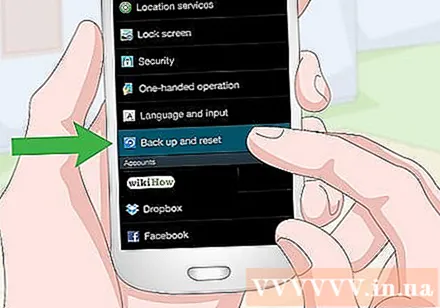
स्क्रीन खाली स्क्रोल करा आणि निवडा बॅक अप आणि रीसेट करा (बॅकअप आणि रीस्टॉल) सेटिंग्ज पृष्ठाच्या मध्यभागी आहे.- डीफॉल्टनुसार, आपला एस 3 फोन आपला Google खाते वापरुन डेटाचा बॅक अप घेईल आणि स्वयंचलितपणे पुनर्संचयित करेल.
- रीसेट नंतर आपण आपला वैयक्तिक डेटा बॅक अप घेऊ इच्छित आणि पुनर्संचयित करू इच्छित नसल्यास कृपया या पृष्ठावरील सर्व बॉक्स अनचेक करा.
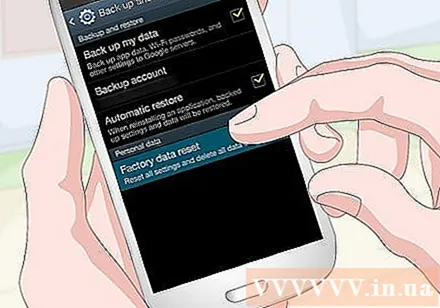
निवडा फॅक्टरी डेटा रीसेट (फॅक्टरी सेटिंगवर रीसेट करा) स्क्रीनच्या तळाशी.
निवडा डिव्हाइस रीसेट करा (डिव्हाइस रीसेट करा) स्क्रीनच्या मध्यभागी.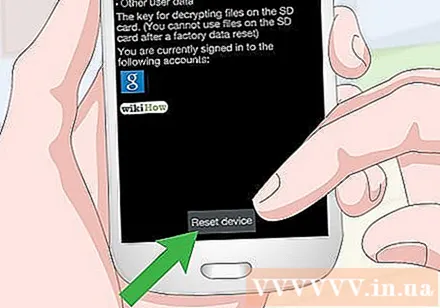

सूचित केल्यास आपला पिन किंवा संकेतशब्द प्रविष्ट करा. आपण आपल्या सॅमसंग गॅलेक्सी एस 3 वर स्क्रीन लॉक सक्षम केला असल्यास, पुढे जाण्यापूर्वी आपल्याला आपला संकेतशब्द किंवा पिन प्रविष्ट करण्याची आवश्यकता असेल.
निवडा सर्व हटवा (सर्व साफ करा) स्क्रीनच्या मध्यभागी. हे आपल्या निवडीची पुष्टी करेल आणि फोन रीसेट करण्यास प्रारंभ करेल ..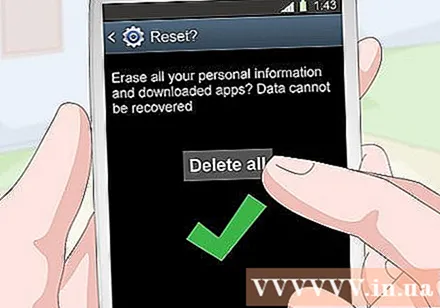
- फॅक्टरी रीसेटमध्ये काही मिनिटे लागू शकतात, म्हणून फॅक्टरी रीसेट पूर्ण होईपर्यंत हे एकटे सोडा.
पद्धत 2 पैकी: सिस्टम रिकव्हरी मेनू वापरणे
सॅमसंग गॅलेक्सी एस 3 बंद करा. फोनच्या उजवीकडे पॉवर बटण दाबा आणि धरून ठेवा, नंतर निवडा वीज बंद (पॉवर ऑफ) 'सूचित केल्यावर आणि टच देऊन निवडीची पुष्टी करा ठीक आहे '.
- आपण सुरू ठेवण्यापूर्वी आपला फोन पूर्णपणे बंद केला पाहिजे.
सिस्टम रिकव्हरी मेनू उघडणे प्रारंभ करा. एकाच वेळी पॉवर बटण, मुख्यपृष्ठ बटण आणि व्हॉल्यूम डाऊन बटण दाबा आणि धरून ठेवा.
विचारले जाते तेव्हा बटण दाबणे थांबवा. आपला फोन कंपित करतो आणि स्क्रीन स्क्रीनच्या वरील डाव्या कोपर्यात एक निळा मजकूर प्रदर्शित करते; हे यापुढे एक चिन्ह आहे की आपल्याला यापुढे बटण ठेवण्याची आवश्यकता नाही.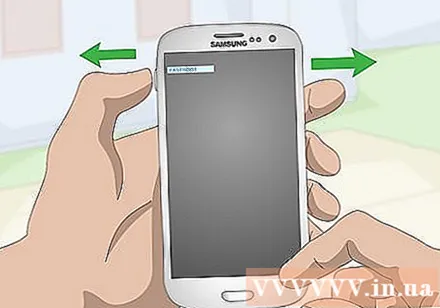
निवडा डेटा / फॅक्टरी रीसेट पुसून टाका (फॅक्टरी सेटिंगमध्ये डेटा साफ करा / रीसेट करा). ठळक भागास निवडीमध्ये हलविण्यासाठी ऑडिओ डाऊन बटण दाबा डेटा / फॅक्टरी रीसेट पुसून टाका, नंतर निवडण्यासाठी उर्जा बटण दाबा.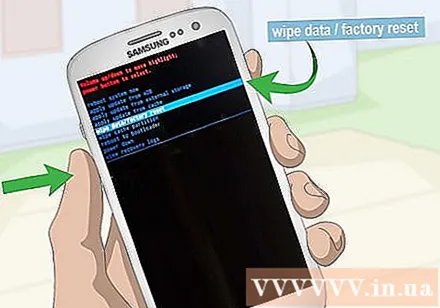
निवडा होय - सर्व वापरकर्ता डेटा हटवा (होय - सर्व वापरकर्ता डेटा हटवा) स्क्रीनच्या मध्यभागी. सॅमसंग गॅलेक्सी एस 3 डिव्हाइस पुन्हा स्थापित करण्यास प्रारंभ होईल.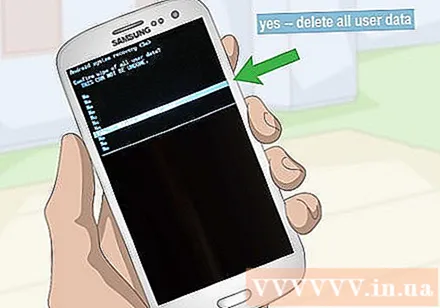
पुन्हा स्थापित करणे पूर्ण होण्याची प्रतीक्षा करा. एकदा रीस्टॉल पूर्ण झाल्यानंतर, आपल्याला पुढील चरणात रीबूट करण्यास सांगितले जाईल.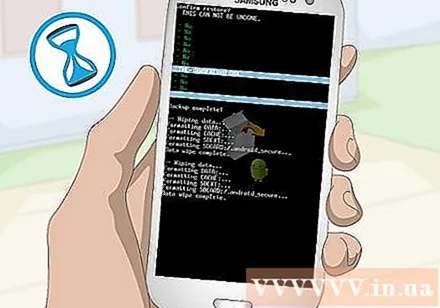
सूचित केल्यास उर्जा बटण दाबा. आपण "आता सिस्टम रीबूट करा" असा संदेश दिसावा; पॉवर बटण दाबून निवडले जाईल रीबूट करा (रीबूट करा) आणि फॅक्टरी सेटिंगमधील रीसेट पूर्ण करण्यासाठी Samsung दीर्घिका S3 रीस्टार्ट करा. जाहिरात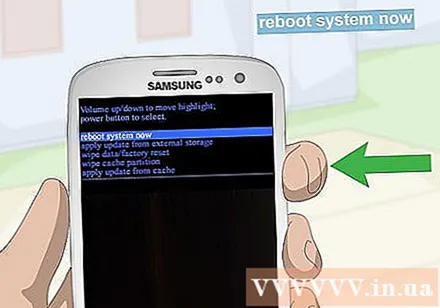
सल्ला
- आपण रीसेट प्रारंभ करण्यापूर्वी आपण जतन करू इच्छित असलेला वैयक्तिक डेटा जसे की चित्रे, व्हिडिओ आणि संपर्क आपल्या फोनच्या मायक्रो एसडी कार्ड किंवा Google संचयन सेवेमध्ये सत्यापित करा.
- सॅमसंग गॅलेक्सी एस 3 एसडी कार्डवरील डेटा हटविला जाणार नाही, म्हणून आपले सॅमसंग गॅलेक्सी एस 3 डिव्हाइस रीसायकलिंग किंवा विक्री करण्यापूर्वी एसडी कार्ड काढून टाकण्याची खात्री करा.
- विक्री करण्यापूर्वी किंवा पुनर्वापर करण्यापूर्वी फोनला त्याच्या मूळ सेटिंग्जवर परत सेट करणे चांगले.
चेतावणी
- आपण डिव्हाइस रीसेट करता तेव्हा सॅमसंग गॅलेक्सी एस 3 च्या अंतर्गत हार्ड ड्राइव्हमधील सर्व डेटा हटविला जाईल.